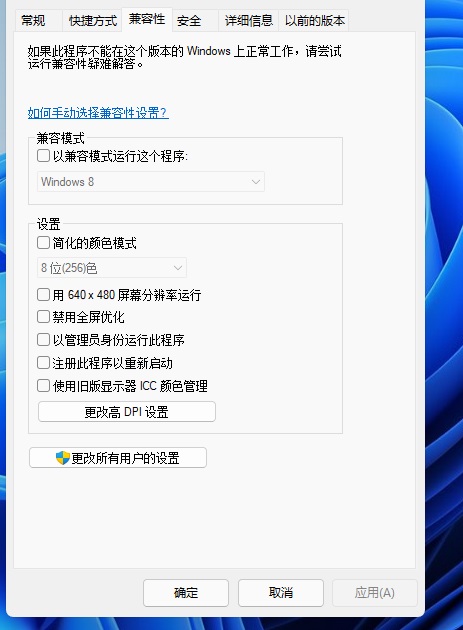借助 EXIF 数据,可以找出特定照片的拍摄地点和时间。在这个技巧中,我们解释了如何在 iPhone、iPad 和 Mac 上查看照片的 EXIF 数据。
照片中的 EXIF 数据
多亏了 EXIF 数据,您才知道特定照片的快门速度、光圈和 ISO 是多少。您还可以找到文件名、文件大小、文件类型和图像分辨率。您甚至可以查看照片是用什么类型的 iPhone 拍摄的。在 Mac 上,您可以通过不同方式查看此 EXIF 数据,而在 iOS 15 中,此信息也可以通过照片应用程序在iPhone和iPad上查看。
在 iPhone 和 iPad 上查看 EXIF 数据
从iOS 15 开始,也可以直接在照片应用中查看 EXIF 信息。以前,您总是需要单独的应用程序或Siri快捷方式来实现这一点,但这不再是必要的。甚至可以手动调整时间和日期。
您可以通过以下步骤在iPhone或 iPad上查看 EXIF 数据:
1.在 iPhone 或 iPad 上打开“照片”应用。
2.打开要查看的照片。
3.按屏幕底部栏中的圆形 i。
4.现在查看有关照片的所有信息。
5.如有必要,通过点击编辑来编辑EXIF 数据。您可以更改日期、时间和位置。

有时,信息符号旁边也有星号。这意味着照片应用程序可以将您的照片与网络上的图像进行比较,以更好地估计照片中的内容。例如,如果您拍摄一朵花的照片,它将被放置在互联网上类似的图像旁边,以便确定花的类型。例如,如果您要查找照片并仅搜索花名,这将非常有用。此视觉查找功能是iOS 15 中的新功能。例如,您可以通过点按设备或网络上的照片(见下图)来发现更多关于艺术、景点、自然、书籍和动物的信息。

在 Mac 上查看 EXIF 数据
在Mac 上,您可以通过 Finder 快速查看照片的 EXIF 数据。右键单击照片并选择Show info。您现在将看到一个信息面板,其中包括分辨率。
您还可以在Mac 上的“照片”中查看。你就是这样做的。
1.打开 Mac 版照片。
2.转到要查看其 EXIF 数据的照片。
3.右键单击照片,然后在出现的弹出菜单中按显示信息。
4.现在出现信息窗口,可以在其中查看照片的所有可用元数据。

相机设置都在一起,包括使用哪个相机的指示。在顶部,您可以看到照片的文件名以及拍摄照片的日期和时间。如果照片中已添加 Gps 信息,您将在底部获得带有照片位置的地图。
什么是EXIF元数据?
您拍摄的每张照片都包含许多存储在文件中的额外信息。大多数数码相机会自动捕获此 EXIF 数据,除非您手动将其关闭。例如,元数据可用于根据时间或位置查找特定照片。但是,它也可能包含个人数据,例如您居住的地方。例如,Apple使用 iPhone 上的 EXIF 数据来显示您在特定位置拍摄了哪些照片。当您将此照片发送给某人时,您是否也与他人共享此 EXIF 数据取决于您。
未经允许不得转载:搬瓦工VPS_美国VPS » 如何在iPhone、iPad和Mac上查看照片的EXIF数据?
 搬瓦工VPS_美国VPS
搬瓦工VPS_美国VPS